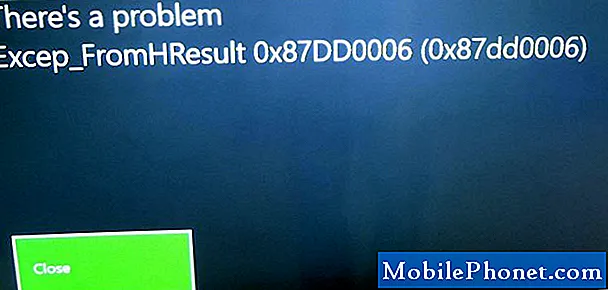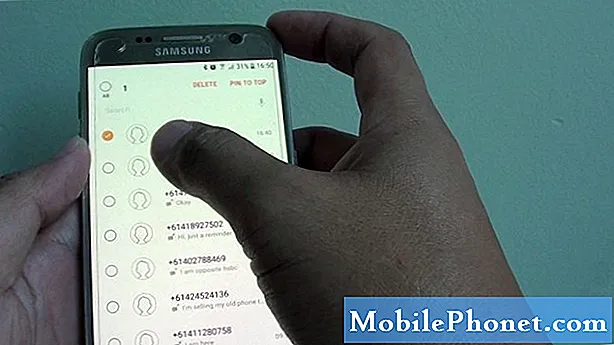Садржај
Гледајући табелу са спецификацијама Самсунг Галаки С9, можда мислите да телефон није у стању да успори, али наравно, то није тачно.Увек би дошло време да се моћан телефон попут С9 успори и на крају почне да се замрзава и заостаје свако мало. То је један од разлога зашто ресетовање постоји.
Већину времена, када перформансе вашег телефона почну да се погоршавају, нешто мора бити узрок томе. Узрок томе може бити једна апликација коју сте инсталирали, проблем са фирмвером или проблем са хардвером. Ако не знате тачно зашто је ваш телефон постао тако спор, требало би вам времена да утврдите који је узрок проблема и зато морамо да решимо неке проблеме.
У овом посту ћу вас провести кроз поправљање вашег Галаки С9 који се непрекидно смрзава и заостаје. Покушаћемо да решимо телефон како бисмо утврдили зашто то ради, а затим ћемо покушати да користимо најчешћа решења која често користимо за овакве проблеме. Дакле, наставите да читате ако сте један од власника овог телефона јер ће овај пост можда моћи да вам помогне на овај или онај начин.
Пре него што одете даље, ако сте пронашли овај пост јер сте покушавали да пронађете решење за свој проблем, покушајте да посетите нашу страницу за решавање проблема Галаки С9, јер смо већ решили већину често пријављених проблема са телефоном. Већ смо пружили решења за неке проблеме које су пријавили наши читаоци, па покушајте да пронађете проблеме који су слични вашем и користите решења која смо предложили. Ако вам не помогну и ако вам је потребна додатна помоћ, попуните наш упитник за Андроид проблеме и притисните „Пошаљи“.
Како отклонити проблеме са Галаки С9 који се стално смрзава и заостаје
Замрзавања и заостајања су увек били међу најчешћим проблемима са Галаки уређајима, па смо се с њима сусретали неколико пута у прошлости и већ знамо ствар или две које би могле да помогну да се реше или реше. Уз све речено, ево шта вам предлажем:
Присилно рестартујте свој Галаки С9
Уобичајено поновно покретање можда неће моћи да реши овај проблем, тако да морате да извршите поступак присилног поновног покретања тако што ћете истовремено притиснути и држати истовремено дугме за смањење јачине звука и тастер за напајање током 10 секунди. Ово ће симулирати искључивање батерије и освежити меморију телефона.
Ако се замрзавање које заостаје услед неких мањих проблема или грешака у апликацији или систему, онда ће их овај поступак поправити или их се решити. Можда ћете моћи да користите телефон као и пре после тога, због чега такође морате бити довољно пажљиви. Ако се ваш телефон и после тога замрзне и заостане, мораћете да га решите.
Покрените свој Галаки С9 у сигурном режиму и посматрајте
Кључ за решавање овог проблема је посматрање и у овом тренутку не знамо са сигурношћу шта је узрок проблема. Дакле, покушајте да поново покренете телефон у сигурном режиму да бисте привремено онемогућили све независне апликације. Ако један од њих узрокује да се телефон замрзне и заостане, ти проблеми се неће појавити када је уређај у сигурном режиму.
- Искључите уређај.
- Притисните и држите Снага тастер поред екрана имена модела који се појављује на екрану.
- Када САМСУНГ појави на екрану, отпустите Снага кључ.
- Одмах након отпуштања тастера за напајање притисните и држите тастер Смањите јачину звука кључ.
- Наставите да држите Смањите јачину звука тастер док уређај не заврши поновно покретање.
- Када Безбедни режим појави се у доњем левом углу екрана, отпустите Смањите јачину звука кључ.
Под претпоставком да се ти проблеми не јављају у овом окружењу, то је знак да их је лако решити. Следећа ствар коју бисте требали да урадите док је телефон у сигурном режиму је да пронађете апликацију која изазива проблем и да је деинсталирате.
- На почетном екрану превуците нагоре на празном месту да бисте отворили Апликације послужавник.
- Славина Подешавања > Апликације.
- Додирните жељену апликацију на подразумеваној листи.
- Да бисте приказали унапред инсталиране апликације, тапните на Мени > Прикажи системске апликације.
- Славина ДЕИНСТАЛИРАЈ > У реду.
С друге стране, ако се ваш Галаки С9 и даље смрзне и заостаје у сигурном режиму, морате да урадите следећи метод.
Избришите системске предмеморије како би биле замењене
Један од узрока лоших перформанси је оштећена системска кеш меморија јер утиче на неке основне функције и услуге. Ако се ваш Галаки С9 замрзне и заостане у безбедном режиму, то је јасан показатељ да је проблем у фирмверу. Дакле, следите ове кораке да бисте искључили могућност да су у питању само неке оштећене кеш меморије због којих је ваш телефон имао следеће проблеме:
- Искључите уређај.
- Притисните и држите Појачавање звука кључ и Бикби тастер, а затим притисните и држите Снага кључ.
- Када се прикаже Андроид логотип, отпустите сва три тастера.
- Порука „Инсталирање ажурирања система“ приказује се 30–60 секунди пре него што се појаве опције менија за опоравак Андроид система.
- притисните Смањите јачину звука тастер неколико пута за истицање обришите кеш партицију.
- Притисните Снага тастер за избор.
- притисните Смањите јачину звука кључ за истицање да, притисните их и притисните Снага тастер за избор.
- Када је партиција брисања кеша завршена, Сада ресетуј рачунар је истакнуто.
- притисните Снага тастер за поновно покретање уређаја.
Ако се замрзавање и заостајање и након овога задрже, морате да урадите следећу методу.
Направите резервну копију датотека и података и извршите опште ресетовање
Ово је ваше последње уточиште и на основу нашег искуства, главно ресетовање је све што је потребно да бисте решили све проблеме са фирмвером који узрокују замрзавање, заостајање телефона и друге проблеме са перформансама. Али пре него што наставите, направите резервну копију важних датотека и података јер ће бити избрисани. Затим онемогућите заштиту уређаја за ресетовање за Галаки С9 уклањањем Гоогле налога. После свега тога, следите ове кораке:
- Искључите уређај.
- Притисните и држите Појачавање звука кључ и Бикби тастер, а затим притисните и држите Снага кључ.
- Када се прикаже зелени Андроид логотип, отпустите све тастере („Инсталирање ажурирања система“ приказује се око 30 - 60 секунди пре него што се прикажу опције менија за опоравак Андроид система).
- притисните Смањите јачину звука тастер неколико пута да бисте истакли „випе дата / фацтори ресет“.
- Притисните Снага дугме за одабир.
- притисните Смањите јачину звука тастер док се не истакне „Да - избриши све корисничке податке“.
- Притисните Снага тастер за избор и покретање главног ресетовања.
- Када се главно ресетовање заврши, истакнуто је „Поново покрени систем сада“.
- притисните Тастер за укључивање да бисте поново покренули уређај.
Надам се да ће наша решења радити за вас. Ако имате других недоумица са којима желите да делите, слободно нас контактирајте или оставите коментар испод.
Повежите се са нама
Увек смо отворени за ваше проблеме, питања и сугестије, зато нас слободно контактирајте попуњавањем овог обрасца. Ово је бесплатна услуга коју нудимо и за њу вам нећемо наплатити ни липе. Али имајте на уму да свакодневно примамо стотине е-порука и да нам је немогуће одговорити на сваки појединачни. Али будите уверени да читамо сваку поруку коју примимо. За оне којима смо помогли, проширите вест тако што ћете наше постове делити са пријатељима или једноставно лајкати нашу Фацебоок и Гоогле+ страницу или нас пратити на Твиттеру.
Објаве које бисте такође желели да погледате:
- Како се ресетују на фабричка или основна ресета Самсунг Галаки С9 (једноставни кораци)
- Како поправити нови Самсунг Галаки С9 који се неће укључити (лаки кораци)
- Како обрисати кеш партицију на Самсунг Галаки С9 и које су његове предности?
- Како поправити Самсунг Галаки С9 са проблемом треперења екрана (једноставни кораци)
- Како поправити Самсунг Галаки С9 помоћу проблема са црним екраном смрти (једноставни кораци)
- Како поново покренути Самсунг Галаки С9 у сигурном режиму и деинсталирати проблематичне апликације (једноставни кораци)